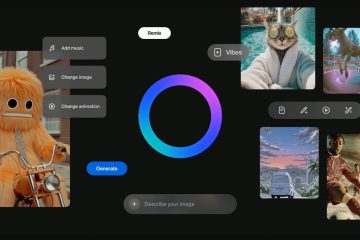Cách tạo một nhóm trong Roblox
Bạn đã bao giờ chơi một mình trò chơi nhiều người chơi Roblox vì bạn không tìm được ai khác để chơi cùng chưa? Nếu vậy, bạn sẽ biết rằng trò chơi thiếu tính cạnh tranh, thú vị đó. May mắn thay, bạn có thể tránh trải nghiệm chơi trò chơi nhàm chán bằng cách tạo một nhóm gồm những người có chung sở thích với bạn.
Bài viết này giải thích cách tạo và quản lý nhóm Roblox.
Cách tạo Roblox Nhóm
Roblox đã phát triển để phù hợp với các tính năng khuyến khích cộng tác, tương tác và kết nối. Điều này làm cho nền tảng trở nên sống động hơn nhiều vì bạn không phải chơi trò chơi hoặc tìm hiểu mọi thứ một mình. Với một vài cú nhấp chuột, bạn có thể tập hợp những người khác có cùng sở thích với mình và bắt đầu cuộc vui.

Trước khi tạo nhóm, hãy kiểm tra biểu tượng Robux ở góc trên cùng bên phải để xem có bạn có 100 Robux trở lên. Nếu ít hơn, bạn có thể mua như sau:
Nhấn vào biểu tượng Robux và chọn’Mua Robux.”
Tùy thuộc vào số tiền trong ví của bạn, hãy chọn “gói Robux”phù hợp với bạn.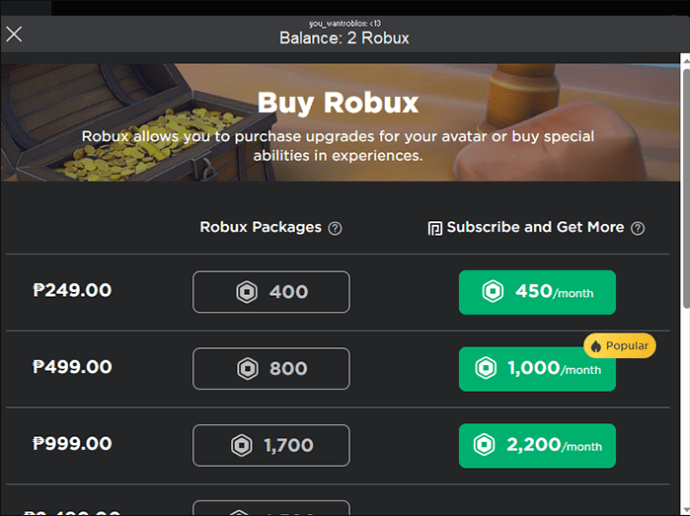 Xác nhận giao dịch mua và rời khỏi trang.
Xác nhận giao dịch mua và rời khỏi trang.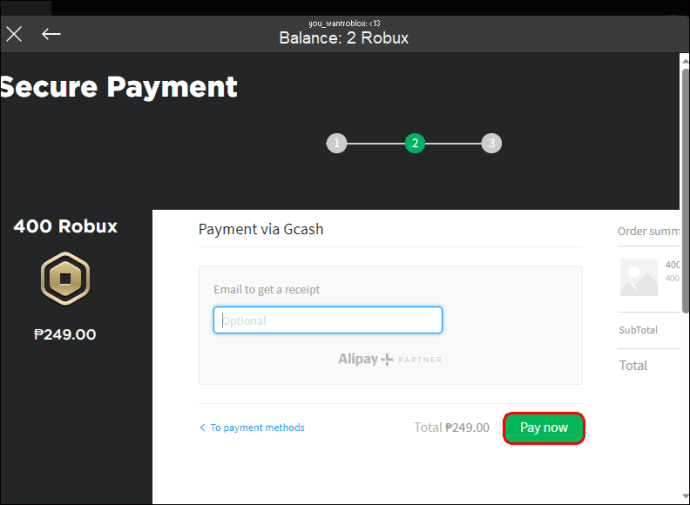
Sau khi tải tài khoản của bạn bằng Robux, hãy làm theo các bước sau để tạo một nhóm Roblox:
Đăng nhập vào tài khoản Roblox của bạn trên máy Mac hoặc PC và chọn “menu Ellipses”ở góc trên cùng bên trái. Nếu sử dụng điện thoại, hãy mở ứng dụng Roblox dành cho thiết bị di động của bạn và chọn “menu Ellipses”ở dưới cùng bên phải.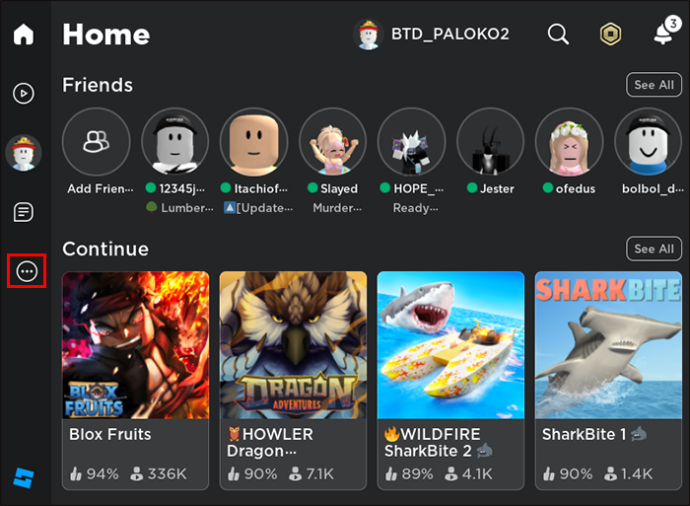 Nhấn vào “Biểu tượng nhóm”để hiển thị trang nhóm.
Nhấn vào “Biểu tượng nhóm”để hiển thị trang nhóm.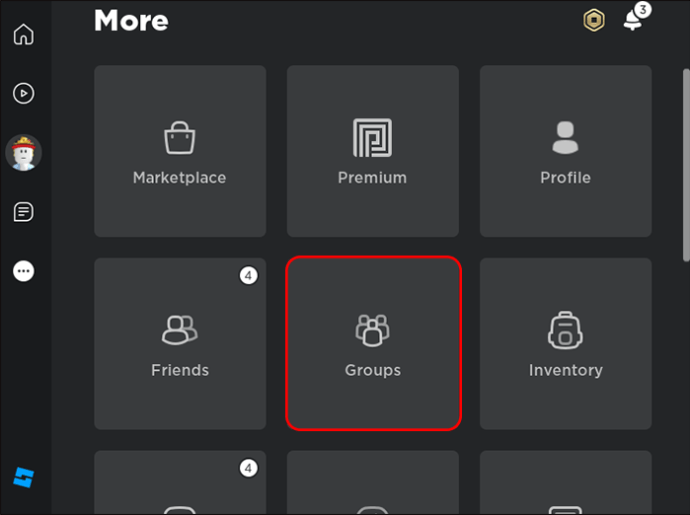 Bên dưới danh sách nhóm, hãy chọn “Tạo nhóm.”
Bên dưới danh sách nhóm, hãy chọn “Tạo nhóm.”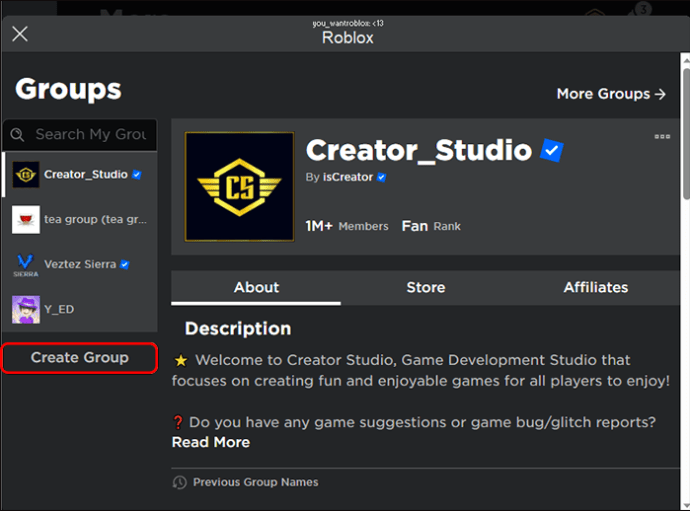 Bắt đầu điền thông tin chi tiết về nhóm của bạn trên trang”Tạo nhóm”. Nhập tên nhóm vào trường tên và viết mô tả nhóm.
Bắt đầu điền thông tin chi tiết về nhóm của bạn trên trang”Tạo nhóm”. Nhập tên nhóm vào trường tên và viết mô tả nhóm.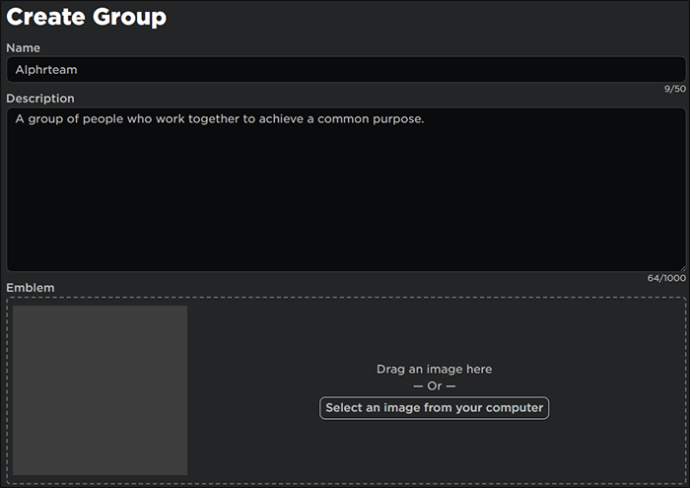 Thêm hình ảnh nhóm vào phần “Biểu tượng”bằng cách kéo hoặc tải lên từ thiết bị của bạn.
Thêm hình ảnh nhóm vào phần “Biểu tượng”bằng cách kéo hoặc tải lên từ thiết bị của bạn.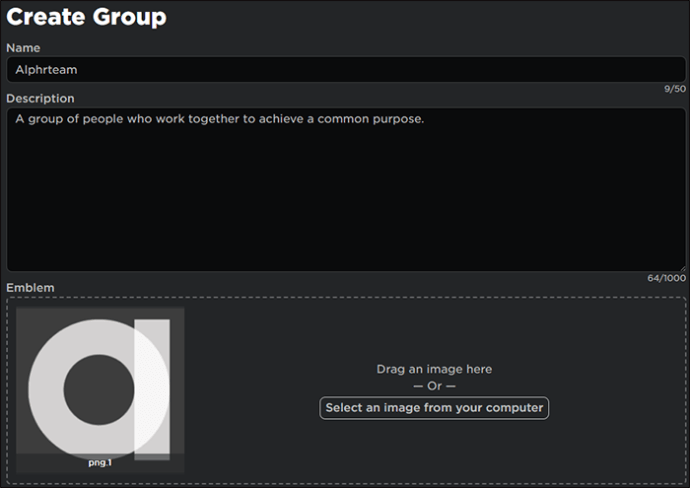 Trong phần “Cài đặt”, hãy chọn người bạn muốn tham gia nhóm. Ví dụ: nếu bạn chỉ muốn bạn bè của mình tham gia nhóm, hãy chọn”Phê duyệt thủ công”. Bất kỳ ai tham gia nhóm vẫn đang chờ xử lý cho đến khi bạn chấp nhận yêu cầu. Mặt khác, chọn”Mọi người đều có thể tham gia” cho phép mọi người truy cập vào nhóm ngay sau khi nhấn vào “Tham gia nhóm”.
Trong phần “Cài đặt”, hãy chọn người bạn muốn tham gia nhóm. Ví dụ: nếu bạn chỉ muốn bạn bè của mình tham gia nhóm, hãy chọn”Phê duyệt thủ công”. Bất kỳ ai tham gia nhóm vẫn đang chờ xử lý cho đến khi bạn chấp nhận yêu cầu. Mặt khác, chọn”Mọi người đều có thể tham gia” cho phép mọi người truy cập vào nhóm ngay sau khi nhấn vào “Tham gia nhóm”.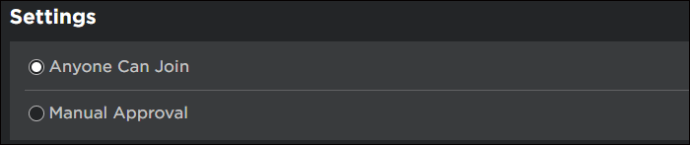 Sau khi bạn điền xong thông tin nhóm, hãy chọn “biểu tượng Robux”màu xanh lục có số 100. Nhấn vào “Mua hàng”để xử lý giao dịch và nhóm của bạn sẽ sẵn sàng.
Sau khi bạn điền xong thông tin nhóm, hãy chọn “biểu tượng Robux”màu xanh lục có số 100. Nhấn vào “Mua hàng”để xử lý giao dịch và nhóm của bạn sẽ sẵn sàng.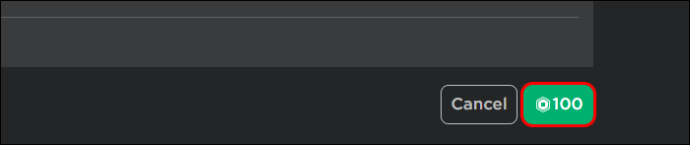
Chọn tên nhóm Roblox của bạn
Tên Roblox của bạn quyết định tên nhóm của bạn. Hầu hết mọi người sử dụng tên nhóm để xác định nếu nhóm phù hợp với sở thích của họ. Do đó, bạn nên chọn một cái tên thể hiện rõ ràng mục đích của nhóm và ý nghĩa của nó.
Khi bạn cập nhật tên nhóm của mình, tên này sẽ là tên cuối cùng trong 90 ngày tới. Vì vậy, đừng vội vàng trong quá trình lựa chọn. Bạn có thể tạo năm tên và kiểm tra từng tên để xem tên nào hoàn toàn phù hợp với nhóm.
Ngoài ra, hãy nghiên cứu trực tuyến để tránh trùng tên với nhóm khác. Nếu bạn sử dụng tên nhóm hiện có, quá trình tạo nhóm của bạn sẽ không thành công.
Viết mô tả nhóm Roblox của bạn
Bạn có muốn người sáng tạo tràn vào nhóm của mình không? Nếu vậy, bạn nên sử dụng phần mô tả để cung cấp cho họ cái nhìn thoáng qua về những gì họ đang thiếu. Trình bày chương trình nghị sự chính của nhóm bằng một vài dòng.
Tiếp theo, hãy nêu bật các hoạt động, sự kiện hoặc dự án của nhóm. Bạn có thường xuyên gặp gỡ, chơi đêm, thi đấu hoặc các nỗ lực hợp tác khác không? Bao gồm chúng ở đây.
Quan trọng nhất là giải thích về các quy tắc và quy định của nhóm. Bạn muốn các thành viên trong nhóm của mình cư xử như thế nào? Điều này chuẩn bị cho bất kỳ ai tham gia nhóm về những gì họ mong đợi về hành vi và sự tham gia.
Chọn biểu tượng nhóm Roblox của bạn
Biểu tượng nhóm của bạn có phù hợp với tên không? Ngoài việc thêm sự hấp dẫn trực quan cho nhóm của bạn, hình ảnh của bạn sẽ khuếch đại tên nhóm và cả hai phải có liên quan với nhau. Trong khi chọn biểu tượng nhóm của bạn, hãy đảm bảo biểu tượng đó không vi phạm các tiêu chuẩn cộng đồng của Roblox. Nếu không, người kiểm duyệt Roblox sẽ xóa nó ngay lập tức.
Tất cả hình ảnh Roblox được thay đổi kích thước thành 256 x 256. Sử dụng hình ảnh có cạnh hình vuông và đảm bảo hình ảnh không quá lớn để tránh bị mờ sau khi thay đổi kích thước. Định dạng hình ảnh được chấp nhận bao gồm JPG, JPEG và PNG.
Cấu hình nhóm Roblox
Roblox có trang”Định cấu hình nhóm”để bạn quản lý và kiểm soát các tính năng cũng như thông tin của nhóm. Bạn’bạn sẽ tìm thấy trang từ trình đơn “Dấu chấm lửng”ở bên phải biểu tượng nhóm. Dưới đây là một số tính năng kiểm soát nhóm.
Thông tin nhóm
Trang thông tin nhóm được mở theo mặc định khi bạn chọn Định cấu hình nhóm. Trang này cho phép bạn chỉnh sửa biểu tượng nhóm (hình ảnh) và mô tả. Bạn cũng có thể chỉnh sửa chủ sở hữu nhóm từ trang này. Nếu bạn chọn một tên mới trong phần của chủ sở hữu và nhấp vào “Chỉ định chủ sở hữu”, thì quyền sở hữu nhóm sẽ chuyển sang người đó.
Ở cuối trang, bạn sẽ tìm thấy các tùy chọn cài đặt mà bạn có thể chỉnh sửa nếu là thành viên nên tham gia nhóm thông qua phê duyệt thủ công hoặc tự động.
Thành viên
Trang thành viên hiển thị thông tin về tất cả những người sáng tạo trong nhóm. Trang này giúp bạn duyệt bất kỳ thành viên nào thông qua thanh tìm kiếm. Bạn có thể chỉnh sửa hoặc xóa vai trò của thành viên khỏi nhóm bằng cách chọn biểu tượng “Kích người dùng”bên cạnh tên của họ.
Nếu bạn đã chọn thành viên tham gia nhóm thông qua phê duyệt thủ công, thì bạn cũng chấp nhận yêu cầu của họ từ phần này trang. Ở đầu trang dành cho thành viên, hãy chọn “Yêu cầu”. Bạn có thể chấp nhận hoặc từ chối bằng cách xem xét từng yêu cầu hoặc chọn “Chấp nhận tất cả”hoặc “Từ chối tất cả”ở trên cùng.
Vai trò
Vai trò hoặc cấp bậc đề cập đến trách nhiệm của mọi thành viên trong nhóm. Mặc dù có bốn vai trò mặc định, chủ sở hữu, quản trị viên, thành viên và khách, bạn luôn có thể thêm hoặc chỉnh sửa những vai trò hiện có. Để tạo một vai trò mới, hãy thực hiện như sau:
Chọn nút “Vai trò”. Bên dưới bốn vai trò mặc định, bạn sẽ thấy nút “Tạo vai trò”.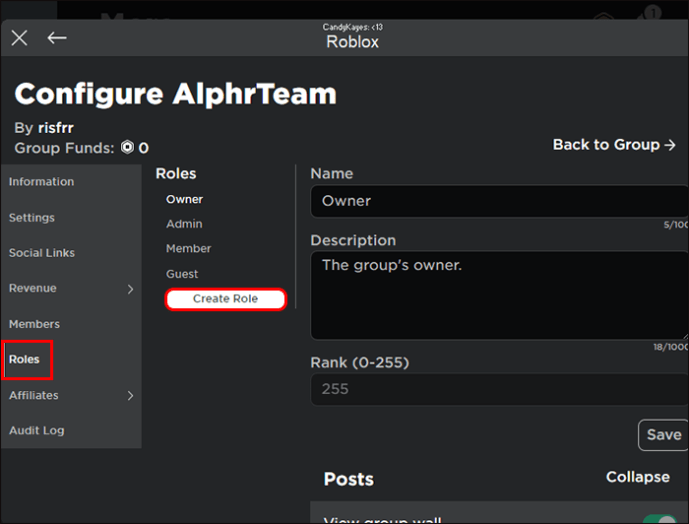 Nhập tên, mô tả và thứ hạng của vai trò.
Nhập tên, mô tả và thứ hạng của vai trò.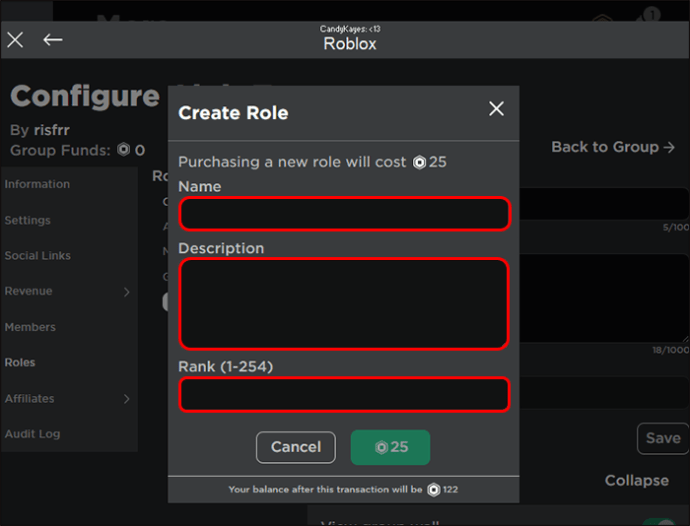 Nhấn biểu tượng “Robux”với 25 và xác nhận giao dịch mua.
Nhấn biểu tượng “Robux”với 25 và xác nhận giao dịch mua.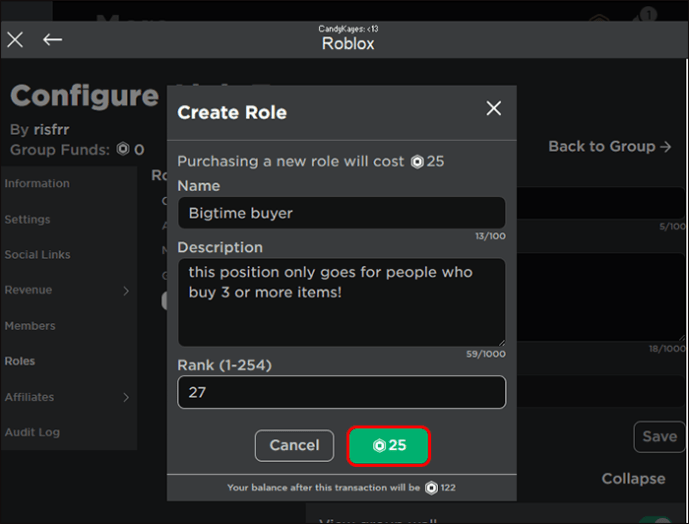
Để gán vai trò cho thành viên, hãy làm theo các bước sau:
Chọn tab “Thành viên”từ “ Trang định cấu hình nhóm”.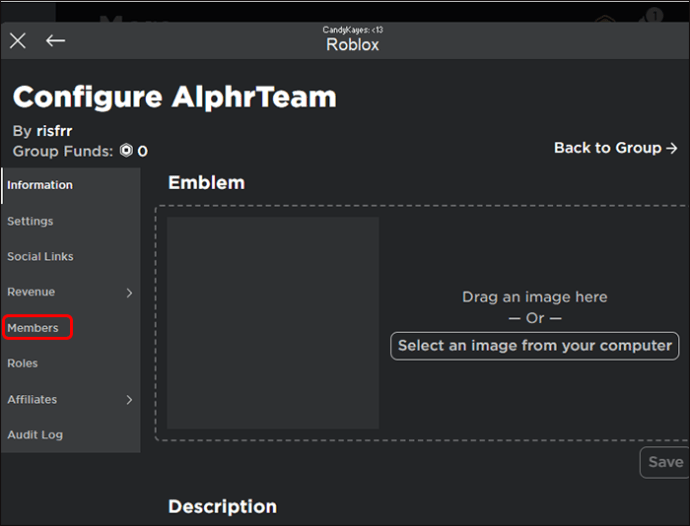 Chọn thành viên bạn muốn chỉ định vai trò. Nhấn vào menu “Thả xuống”bên dưới hồ sơ của họ và chọn vai trò bạn muốn chỉ định cho họ. Để giữ an toàn cho nhóm, hãy thường xuyên kiểm tra quyền của từng vai trò.
Chọn thành viên bạn muốn chỉ định vai trò. Nhấn vào menu “Thả xuống”bên dưới hồ sơ của họ và chọn vai trò bạn muốn chỉ định cho họ. Để giữ an toàn cho nhóm, hãy thường xuyên kiểm tra quyền của từng vai trò.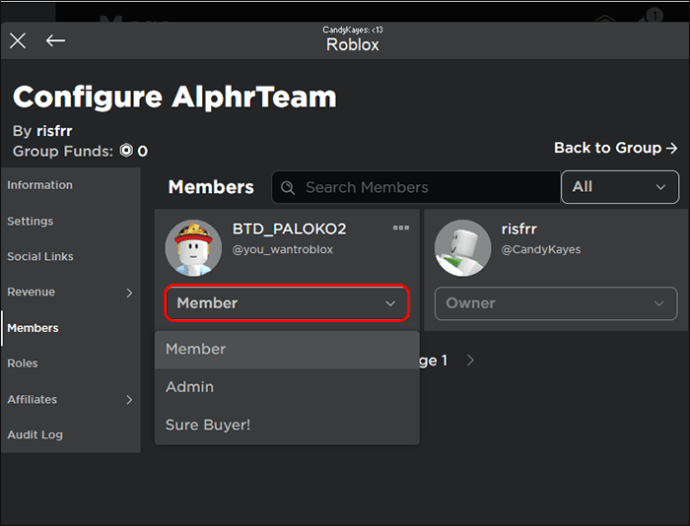
Doanh thu
Thu nhập Robux của nhóm bạn rất quan trọng vì chúng thưởng cho nỗ lực mà các thành viên đã bỏ ra trong nhóm. Bạn có thể theo dõi thu nhập Robux hàng ngày, hàng tuần, hàng tháng và hàng năm của mình từ trang Doanh thu.
Nếu bạn không trả tiền cho người sáng tạo của mình, nhóm của bạn có thể bị phá vỡ. Vì lý do đó, bạn cũng cần thiết lập các khoản thanh toán cho các thành viên từ trang này. Bạn có thể lên lịch thanh toán định kỳ hoặc thanh toán một lần.
Các chi nhánh
Trang liên kết giúp bạn giữ bạn bè thân thiết và kẻ thù gần gũi hơn. Bạn có thể tuyên bố các nhóm khác là bạn bè hoặc kẻ thù của mình. Điều này giúp các thành viên trong nhóm của bạn biết được họ chiến đấu vì ai và chống lại ai.
Trang liên kết giúp bạn giữ mối quan hệ thân thiết với bạn bè và kẻ thù. p>
Để thêm một nhóm làm kẻ thù, hãy làm theo các bước sau:
Chọn nút “Chi nhánh”trên trang Định cấu hình nhóm.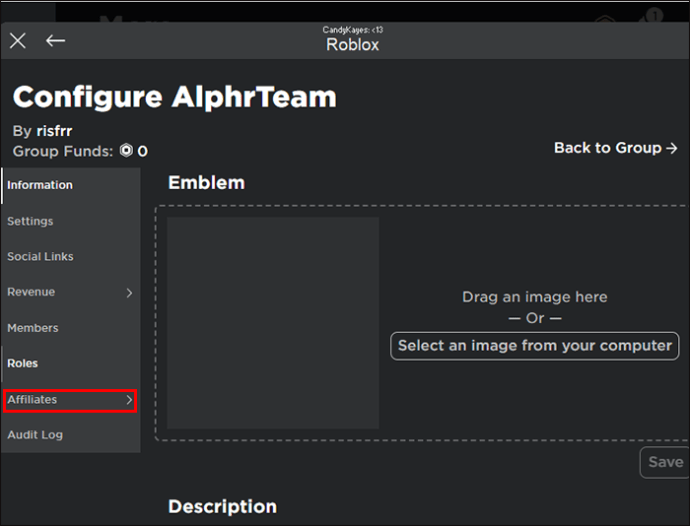 Chọn “Đồng minh”và chọn “Gửi yêu cầu đồng minh”ở góc bên phải.
Chọn “Đồng minh”và chọn “Gửi yêu cầu đồng minh”ở góc bên phải.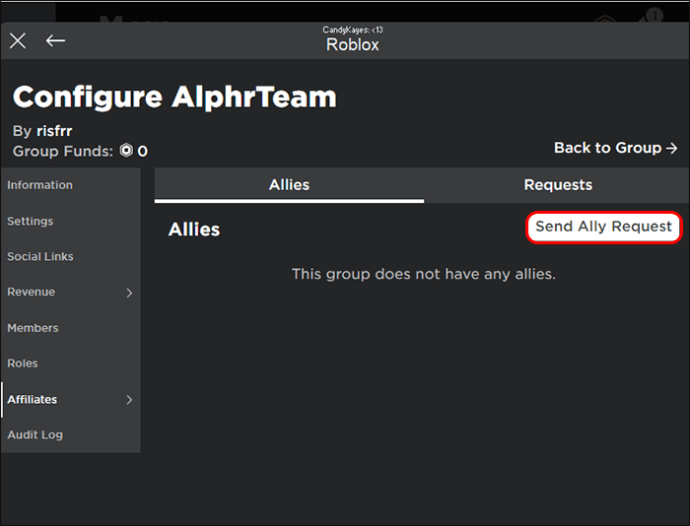 Nhập tên của nhóm mà bạn muốn kết bạn vào nút “Yêu cầu”.
Nhập tên của nhóm mà bạn muốn kết bạn vào nút “Yêu cầu”.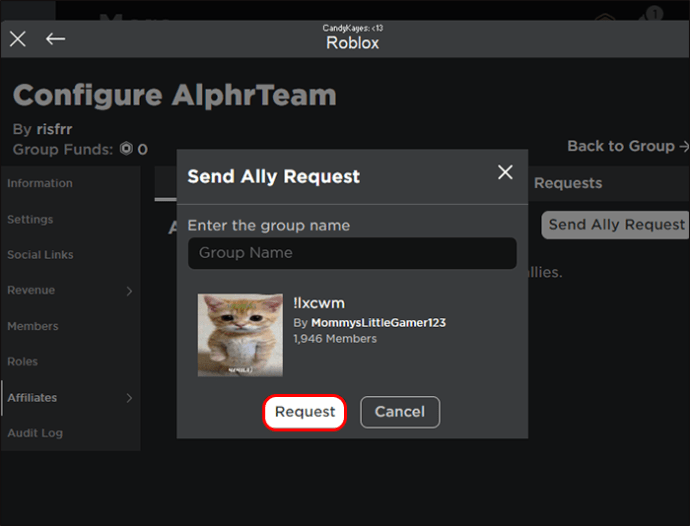
Để tuyên bố một nhóm là kẻ thù, hãy làm theo các bước sau:
Chuyển đến “Cài đặt”trên thanh bên bên trái và bật nút gạt “Cho phép tuyên bố kẻ thù”.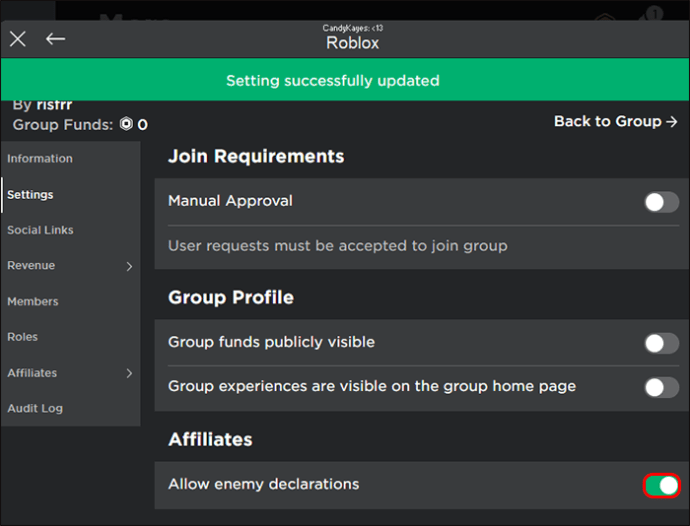 Chọn nút “Liên kết”trên trang Định cấu hình nhóm.
Chọn nút “Liên kết”trên trang Định cấu hình nhóm. Chọn “Kẻ thù”và nhấn vào “Khai báo kẻ thù”ở góc bên phải.
Chọn “Kẻ thù”và nhấn vào “Khai báo kẻ thù”ở góc bên phải.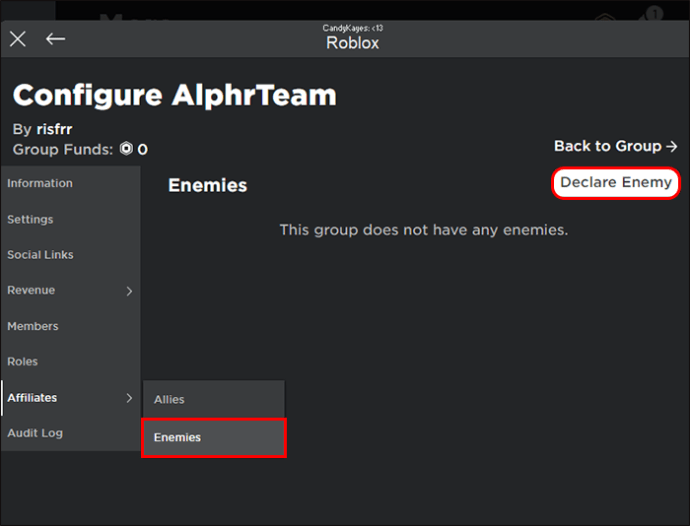 Loại tên nhóm bạn muốn tạo kẻ thù và nhấn nút “Gửi”.
Loại tên nhóm bạn muốn tạo kẻ thù và nhấn nút “Gửi”.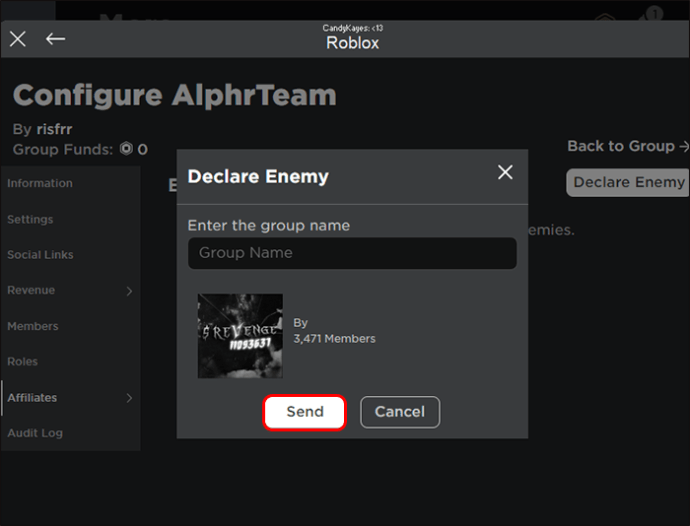
Xây dựng cộng đồng Roblox của bạn
Như bạn có thể thấy, tạo một nhóm Roblox không phải là một quá trình tốn nhiều công sức. Khi bạn tạo một nhóm, bạn sở hữu tất cả các quyền kiểm soát và Roblox sẽ quy trách nhiệm cho bạn. Nhưng nếu bạn chăm chỉ quản lý nhóm của mình, thì bạn sẽ có những người bạn đồng hành trong trò chơi, những người sẽ cải thiện trải nghiệm Roblox tổng thể của bạn.
Bạn đã bao giờ tạo một nhóm Roblox trước đây chưa? Nếu vậy, bạn đã sử dụng bất kỳ mẹo và thủ thuật nào được nêu trong bài viết này chưa? Hãy cho chúng tôi biết trong phần nhận xét bên dưới.
Tuyên bố miễn trừ trách nhiệm: Một số trang trên trang web này có thể bao gồm liên kết liên kết. Điều này không ảnh hưởng đến việc biên tập của chúng tôi theo bất kỳ cách nào.